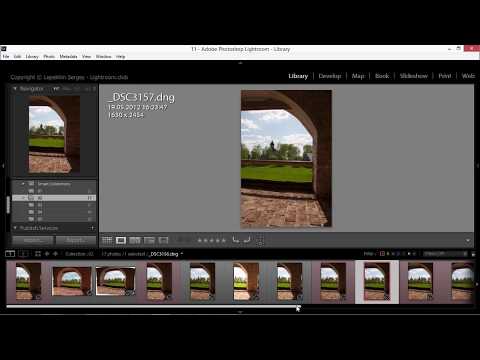Урок 36 Как сделать панораму в фотошопе
Добрый вечер, читатели. Сегодня Вы увидите буквально магию фотошопа, так как он будет делать всю работу за Вас и выдаст Вам просто неожиданный результат. Давайте же сначала я расскажу что такое панорама.
По сути, это широкоформатное изображение, которое помогает зрителю увидеть больше чем на обычной фотографии.
Некоторые камеры эту функцию поддерживают, а большинство – нет. Раньше я как-то особо не интересовался темой панорам, ну, так, делал панорамы своим айфоном и все. Но недавно меня позвали в курортный поселок Коблево фотографировать отель, и так, как у меня самый широкоугольный объектив – это 18-55mm, то, естественно, я понимал что для номера мне угла не хватит, здесь справиться только фишай. У меня его, увы, нету. Цены на него не малые, особенно с нынешним курсом доллара. И я решил воспользоваться старым добрым фотошопом. И правда, он меня здорово выручил!
Так как я фотографировал номера, то обучение будет идти на примере номера. И да, в этом уроке я рассказываю как сделать панораму уже с готовыми фотографиями. Как фотографировать их, я расскажу в следующем уроке, там есть много нюансов! И поэтому Вам, скорее всего, понадобятся мои фото. Держите ссылку — Яндекс.Диск (Кликабельно)
И да, в этом уроке я рассказываю как сделать панораму уже с готовыми фотографиями. Как фотографировать их, я расскажу в следующем уроке, там есть много нюансов! И поэтому Вам, скорее всего, понадобятся мои фото. Держите ссылку — Яндекс.Диск (Кликабельно)
Ну что, начнем?
Шаг 1. Итак, открываем фотошоп и сразу же переходим в “Файл –> Автоматизация –> Photomerge…”:
Шаг 2. Перед нами открылось окошко и теперь нужно выбрать фотографии из которых будет состоять наша будущая панорама. Выбираем свои, или в нашем случаи, скорее всего, мои фотографии. Для этого нажимаем кнопку “Обзор”.
P.S.: Выбрано через одну, так как первый формат – это JPEG, а другой RAW.
Шаг 3. Теперь когда фотографии выбраны, проверяете свое окно, чтобы все было как у меня и нажимаете “Ок”. Галочку “Коррекция геометрического искажения” ставить необязательно, но я рекомендую в данном случаи с комнатами.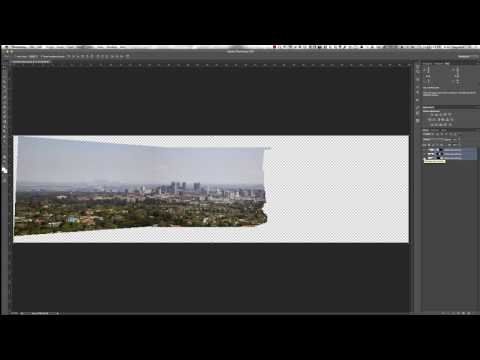
Все, пошел процесс. Кстати, он достаточно долгий и ресурса затратный. Поэтому не каждый компьютер сможет адекватно воспринять данный процесс.
В итоге у Вас получится что-то подобное:
Как-то страшновато, да? Но, не пугайтесь, это вполне нормально и так должно быть! И швы должны быть, они потом пропадут при сохранении.
Шаг 4. Убираем лишнее кадрированием ( инструмент “Рамка”).
Вот примерно так:
И получилось у меня такое:
Заметьте, Вы сейчас сделали то, что делает объектив почти за 1000$. И, причем делали даже не Вы, а делала за Вас программа! Конечно, с объективом работать проще, да и качество там, скорее всего, будет получше. Но, как для аналога, то самое то.
Вот что вышло после маленькой цветокоррекции.
P.S.: Извиняюсь за долгое отсутствие уроков, я ленивая задница, хоть есть пару идей. Кстати, вот, кому интересно, пару фотографий с отеля.
С ув.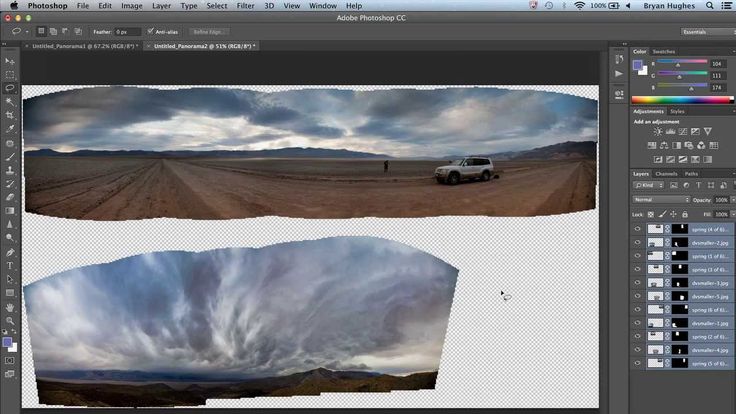 Владислав
Владислав
Как сделать сферическую панораму в фотошопе
Автор: Елена Король. Дата публикации: . Категория: Обработка фотографий в фотошопе.
Как сделать сферическую панораму в фотошопе
Здравствуйте, друзья!
Недавно в интернете я увидела забавную и оригинальную иллюстрацию – сферическую панораму города.
Давайте вместе с вами попробуем повторить этот эффект в уроке «Как сделать сферическую панораму в фотошопе«.
Для начала нужно подобрать заготовки. В окне поискового запроса на картинки я написала «панорамное фото природа» и «панорамное фото город». Мне нашло несколько сотен тысяч картинок, но есть важные критерии отбора, которыми я с вами поделюсь, чтобы вы не наступили на мои грабли))).
- Картинка должна делиться на 3 четкие части: земля (трава), деревья (строения) и небо.

- Деревья/строения должны быть максимально ровными справа и слева на изображении, это позволит облегчить маскировку места склейки.
- Подберите фото, где будет много неба, это также сократит время постобработки.
Для примера я покажу, что не нужно брать:
- Только 2 части вместо трех.
- Деревья с правой и с левой стороны фото разной высоты.
- Верхушка дерева срезана.
- Мало неба
- Две части.
- Нет крупных зданий на горизонте, которые создадут красивый контур.
- Не ровная линия горизонта.
- Улица (река) в перспективе уходит вдаль.
А еще я хочу поместить на наше изображение девушку. Тут тоже стоит уточнить параметры.
- Картинка должна быть в полный рост.

- Перспектива съёмки объекта либо прямая, либо чуть сверху, словно сделана при помощи селфи-палки.
Когда все исходники подобраны, приступаем к созданию иллюстрации.
Создаем новый документ, для этого нажимаем сочетание клавиш «CTRL+N».
Ширина документа 2000 пикселей, высота – 2000 пикселей. Разрешение 72 пикселя на дюйм. Цветовой режим RGB.
Выбираем меню «Файл» – «Пометить встроенные» и находим картинку с панорамой природы.
За квадратные маркеры нужно растянуть картинку по вертикали, чтобы она заняла всё полотно, как на картинке внизу.
Далее идем в верхнее выпадающее меню «Изображение»-«Вращение изображения»-«Отразить холст по вертикали».
Изображение перевернется.
Далее идем в верхнее выпадающее меню «Фильтр»-«Искажение»-«Полярные координаты…».
Следим, чтобы было выбрано «Прямоугольные в полярные».
Вот у нас уже почти получилась наша задумка.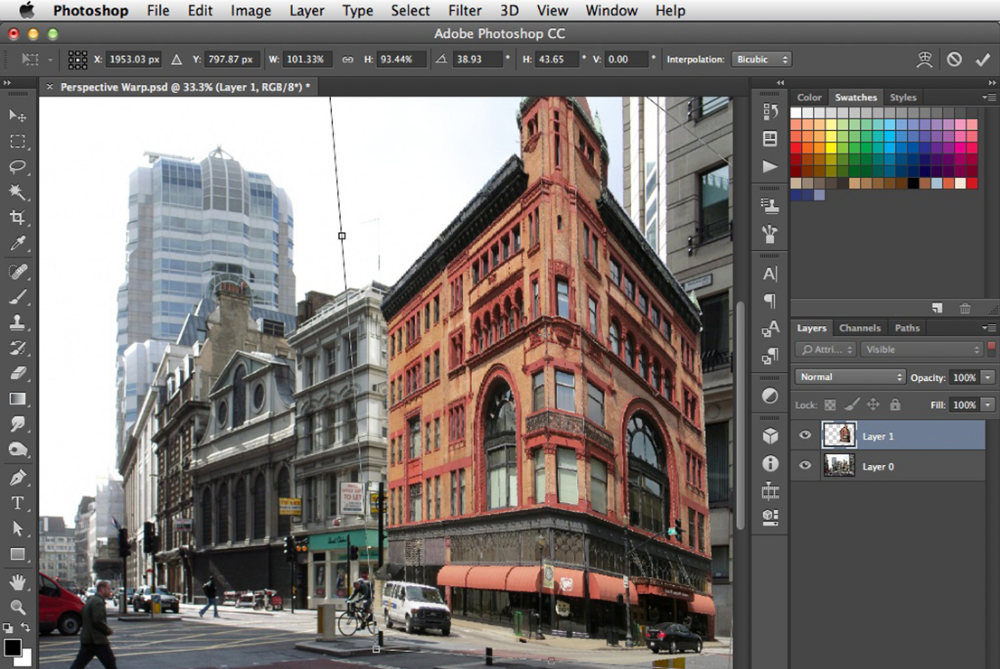 И тут можно непосредственно увидеть тут самую ошибку, которую я допустила в своей работе – выбрала картинку с небольшой полоской неба. Поэтому по углам у нас получились бело-голубые непонятные лучи, которые придется маскировать. Но это чуть позже.
И тут можно непосредственно увидеть тут самую ошибку, которую я допустила в своей работе – выбрала картинку с небольшой полоской неба. Поэтому по углам у нас получились бело-голубые непонятные лучи, которые придется маскировать. Но это чуть позже.
Сейчас же я помещу девушку. Выбираем меню «Файл» – «Пометить встроенные» и находим картинку с девушкой. Обращаю внимание, что у данной картинки нет фона и она имеет расширение png. Если вы будете использовать другие картинки, вам нужно будет убрать фон.
Нам нужно изменить размер и перспективу этого изображения. Для этого зажимаем и держим клавишу «CTRL», мышкой перетаскиваем нижние квадратные маркеры к центру, тем самым деформируя перспективу. Когда результат понравится, отпускаем «CTRL» и нажимаем «ENTER». Далее маркеры, как и обычно, будут менять размер. Помещаем девушку в центр композиции.
Ну что же, почти готово! Осталось только замаскировать место склейки, и убрать полоски на небе.
Для начала, я уберу видимость со слоя с девушкой, чтобы не испортить её.
Далее я выберу микс-кисть с мягкими краями. Выберите настройки этого инструмента как на картинке внизу.
Этой кистью я постаралась растянуть и цвета в произвольном порядке, чтобы стало похоже на тающие облака.
Чтобы замаскировать шов на зелени можно выбрать штамп, заплатку или любой другой инструмент, но я сделаю по-другому: инструментом «Лассо» я выделила кусочек леса, при помощи сочетаний «CTRL+С» и «CTRL+V» скопировала и вставила этот кусочек на новый слой.
При помощи выпадающего меню «Изображение»-«Вращение изображения»-«Отразить холст по горизонтали» повернула его. Далее этот вставленный кусочек нужно поставить на место склейки, а резкие края можно подтереть мягким ластиком. Вот, что получилось.
Далее нужно склеить эти два слоя. На слое с новым кусочком кликаем правой кнопкой мышки и в выпавшем окне выбираем строчку «Объединить с предыдущим».
Голубые лучи я решила замаскировать облаками. На этот случай у меня есть замечательный сет с кистями, которыми я с удовольствием поделюсь с вами. Как обычно, все исходники и дополнения к этому уроку вы найдете в приложении.
На этот случай у меня есть замечательный сет с кистями, которыми я с удовольствием поделюсь с вами. Как обычно, все исходники и дополнения к этому уроку вы найдете в приложении.
Вот, что у нас получилось в итоге.
Для закрепления навыка я сделала еще один вариант, только уже в городском стиле.
А как вам такой забавный эффект?
Жду ваших комментариев и желаю удачи в творческих экспериментах!
Урок «Как сделать сферическую панораму в фотошопе» завершен.
БЕСПЛАТНЫЕ РАССЫЛКИ УРОКОВ ВКОНТАКТЕ:
Если Вы не хотите пропустить интересные уроки по обработке фотографий в фотошопе — подпишитесь на рассылку.
Форма для подписки находится ниже.
Временно закрыто комментирование для гостей, нужна обязательная регистрация, ввиду засилья спамботов.
зарегистрируйтесь на сайте, что бы оставлять комментарии!
Как создать панораму в Photoshop
Распространить любовь
Содержание
Создать панораму в Photoshop
Сегодня я покажу вам, как собрать панораму в Photoshop. Начну с советов по фото. Поэтому, когда вы выходите, чтобы сфотографировать свою панораму, вы вернетесь с гораздо лучшими изображениями. Затем мы покажем вам, как сшивать изображения в Photoshop с изображениями JPEG, а затем необработанными изображениями. Давайте начнем с нескольких полезных советов по фотографии.
Начну с советов по фото. Поэтому, когда вы выходите, чтобы сфотографировать свою панораму, вы вернетесь с гораздо лучшими изображениями. Затем мы покажем вам, как сшивать изображения в Photoshop с изображениями JPEG, а затем необработанными изображениями. Давайте начнем с нескольких полезных советов по фотографии.
Советы по съемке панорамы
Используйте прочный штатив. Вы можете сделать панораму с помощью ручной камеры, но она может оказаться не такой хорошей, как вы думаете. Хорошо выровнять штатив. Кроме того, в наши дни у вас есть штативы с выравнивателями, которые вы можете проверить, чтобы убедиться, что ваш штатив выровнен, и это еще один фактор, который поможет вам, когда вы переносите свои изображения в Photoshop.
Далее вам нужно сделать несколько снимков. Если вы снимаете пейзажи или просто привыкли пользоваться широкоугольным объективом, в данном случае для вашей панорамы вы можете использовать, скажем, 50-миллиметровый или выше. Это устранит некоторые искажения и облегчит перенос в Photoshop.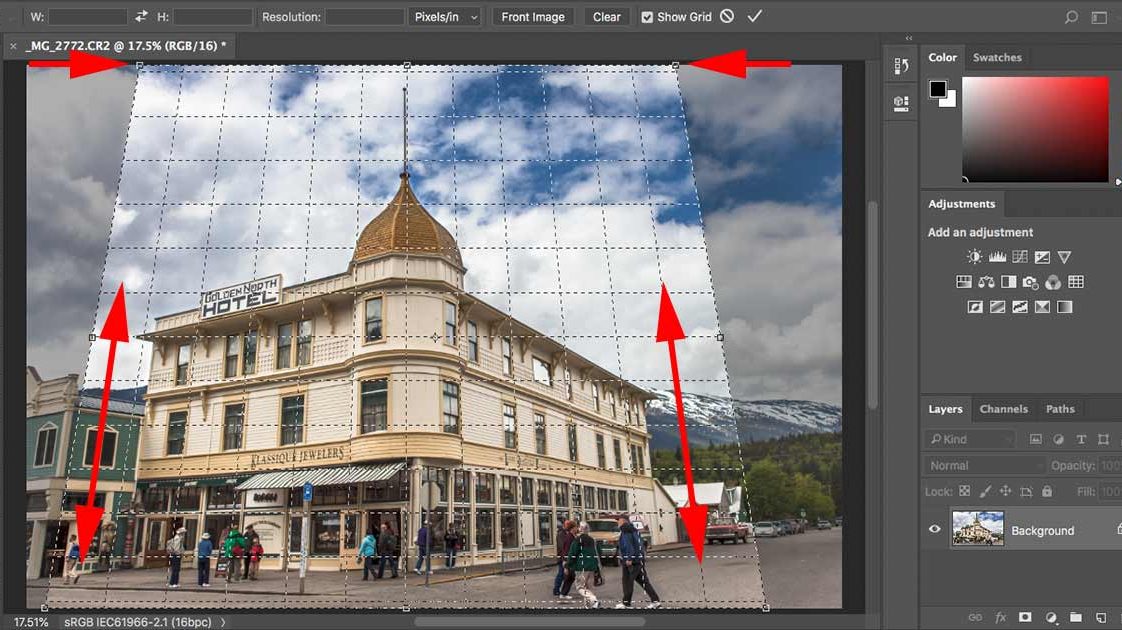 Затем вы хотите снимать с диафрагмой, чтобы все было сфокусировано, скажем, как F8.
Затем вы хотите снимать с диафрагмой, чтобы все было сфокусировано, скажем, как F8.
Возможно, вы захотите держаться подальше от съемки, скажем, F2. Итак, вы хотите, чтобы все было в фокусе. Вы хотите, чтобы все изображения в вашей панораме были четкими. Таким образом, один из способов сделать это — использовать ручную фокусировку, поэтому на вашей камере установите фокус, а затем измените режим фокусировки на ручной, чтобы во время движения фокус камеры не менялся.
Следующее, что вы хотите сделать, это попробовать поэкспериментировать со съемкой вертикально и горизонтально. Конечно, вы знаете вертикаль. У вас есть больше изображений. Это может быть хорошим вариантом. Стреляйте вертикально. У вас есть больше изображений, но это может дать Photoshop лучшую возможность соединить все эти изображения вместе. Так что попробуйте снимать вертикально. Теперь давайте перенесем наши изображения в Photoshop, поэтому, если мы подойдем сюда, сделайте автоматическое слияние файлов.
Как сделать панораму из изображений JPG
Итак, здесь у нас есть все эти опции. Для различных способов, которыми Photoshop собирается работать с вашими фотографиями. Авто, вероятно, будет работать лучше всего. Также здесь следует проверить смешивание изображений. Вам, вероятно, не придется иметь дело с этими другими. Удаление виньетки или коррекция геометрических искажений. Потому что, если вы не используете объектив типа «рыбий глаз» или широкоугольный объектив, вы должны быть в порядке и прозрачные области с учетом содержимого заполняются.
Для различных способов, которыми Photoshop собирается работать с вашими фотографиями. Авто, вероятно, будет работать лучше всего. Также здесь следует проверить смешивание изображений. Вам, вероятно, не придется иметь дело с этими другими. Удаление виньетки или коррекция геометрических искажений. Потому что, если вы не используете объектив типа «рыбий глаз» или широкоугольный объектив, вы должны быть в порядке и прозрачные области с учетом содержимого заполняются.
Эти прозрачные области. Обычно речь идет об области по краям фотографии, о которой вы, вероятно, захотите позаботиться. Итак, я собираюсь найти папку, которая находится на моем рабочем столе. И так я собираюсь принести восемь изображений, которые я снял в вертикальной ориентации. И сказать Хорошо.
Теперь Photoshop работает над выравниванием моих изображений. Здесь у меня есть восемь слоев на панели слоев, и у каждого слоя есть маска слоя. Вы отключаете один из этих слоев, вы видите, как Photoshop сшивает вашу фотографию и создает маску слоя для каждой из этих областей. Итак, у вас есть эти слои. Если вы когда-нибудь захотите вернуться к ним, если вы не хотите их использовать, вы можете щелкнуть правой кнопкой мыши и сказать Свести изображение, и это сгладит все эти слои, или вы можете создать так называемый видимый слой штампа, который команда опции сдвига E.
Итак, у вас есть эти слои. Если вы когда-нибудь захотите вернуться к ним, если вы не хотите их использовать, вы можете щелкнуть правой кнопкой мыши и сказать Свести изображение, и это сгладит все эти слои, или вы можете создать так называемый видимый слой штампа, который команда опции сдвига E.
И этот слой, который он создал, это просто слой, в котором все эти слои объединены в один слой. Поэтому, если я когда-нибудь захочу вернуться к этим слоям, мне просто нужно удалить видимый слой штампа. Итак, теперь давайте исправим внешние края этой панорамы. Поэтому я использовал канонический объектив от 24 до 105 и снимал вертикально, но они все еще могут быть немного подкорректированы объективом.
Как выпрямить панорамное изображение
Итак, с выбранным верхним слоем, если я подойду сюда, чтобы отфильтровать коррекцию объектива. И если я нажму на «Пользовательский», здесь появится ползунок с надписью «Удалить искажение». И если я просто немного передвину его, вы увидите, что он делает. И это избавило меня от некоторых белых краев, которые у меня были. Итак, я скажу: «Хорошо, Photoshop проделал довольно хорошую работу, соединив это вместе».
И это избавило меня от некоторых белых краев, которые у меня были. Итак, я скажу: «Хорошо, Photoshop проделал довольно хорошую работу, соединив это вместе».
Как удалить прозрачность вокруг изображения
Есть несколько способов сделать этот край прозрачным по всему периметру. Если бы это была большая область прозрачности, вы могли бы справиться с этим, используя что-то вроде инструмента лассо и лассо в области. С чем-то вроде этого. И подходите сюда, чтобы отредактировать файл с учетом содержимого. Появится диалоговое окно заполнения с учетом содержимого.
И так область слева вы видите мой выбор. Зеленая область — это область, из которой Photoshop делает выборку. Справа вы можете увидеть предварительный просмотр области, где Photoshop скорректировал эту прозрачность. И тогда все, что мне нужно сделать, это убедиться, что в моих настройках вывода указан вывод на текущий слой, и я могу сказать, хорошо. Так что это поможет вам, если у вас большая область и есть детали, которые вы хотите заполнить.
Другие вещи, связанные с прозрачностью, не слишком велики, вы можете использовать инструмент штампа клонирования. «S» для штампа клонирования, и вы можете клонировать все это точно так же. На самом деле это будет зависеть от того, сколько областей необходимо заполнить и насколько подробно. Но нам не нужно слишком беспокоиться о небе, потому что у нас есть другие дела с этим небом.
Итак, это был прекрасный день, но без облаков Давайте сделаем что-нибудь с нашим небом. Замена неба в Photoshop работает над этим небом. И мы добавили облака, и мы можем выбрать любое другое небо, которое доступно здесь, в Photoshop. Давайте выберем это небо прямо здесь, чтобы двигать небо вокруг. Мы хотим, чтобы небо было немного ярче, выведите это на дубликат слоя.
И сказать: Хорошо. Теперь вы можете пойти дальше со своей панорамой и сказать: «Давайте преобразуем это в смарт-объект и подойдем сюда, чтобы отфильтровать фильтр камеры». И вы можете вносить коррективы с камерой в необработанном виде, как если бы вы делали это в Lightroom. Придайте ему немного больше яркости, что-то в этом роде, и просто скажите «хорошо». Поэтому следующее, что я сделал бы, если бы собирался печатать, то обрезал бы его.
Придайте ему немного больше яркости, что-то в этом роде, и просто скажите «хорошо». Поэтому следующее, что я сделал бы, если бы собирался печатать, то обрезал бы его.
Я бы создал еще один видимый слой штампа, и это был бы слой, на котором я бы делал свою обрезку. Я нажимал «C» для инструмента обрезки. А здесь вверху, где написано соотношение, я бы добавил три и один. Так вот, если бы я хотел обрезать его и распечатать, вот ресурс, если вы хотите распечатать панораму.
Размер отпечатка зависит от соотношения сторон. Поэтому я просто выбрал соотношение сторон три к одному. Эта диаграмма показывает вам два соотношения сторон, а также ширину и высоту ваших размеров печати. Вот так у меня появился этот номер. И после того, как я поставлю свое соотношение три к одному, убедитесь, что вверху не отмечен флажок «Удалить пиксели обрезки», и что прямо сейчас у меня не включена поддержка контента. Затем, после того, как вы его обрежете, и если вы хотите добавить немного резкости, я бы добавил в этот момент.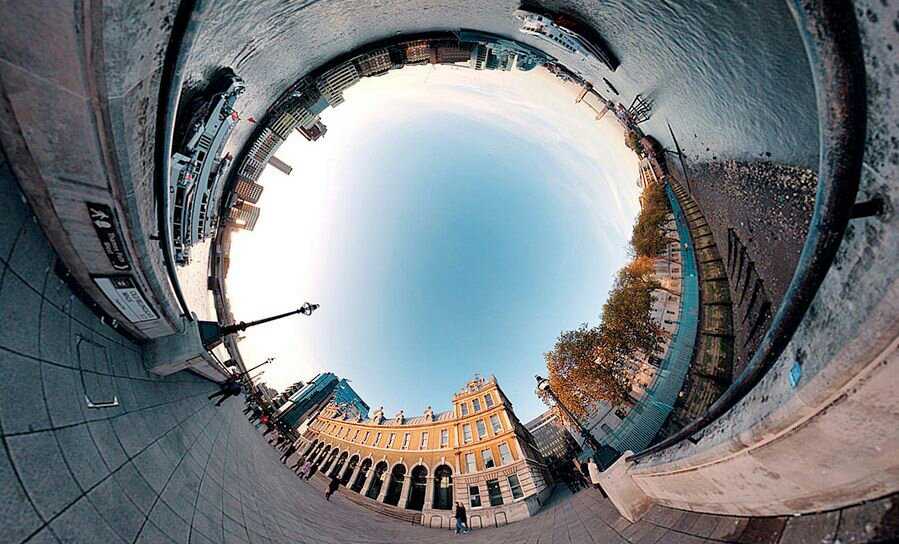 Вы можете начать делать свою панораму с необработанных изображений.
Вы можете начать делать свою панораму с необработанных изображений.
Как сделать панораму с использованием изображений RAW
Итак, у меня есть несколько необработанных изображений на моем компьютере, и мы их принесем, выберем все изображения. И он фактически открыл его в необработанном виде, потому что это необработанные изображения.
Теперь все, что вам нужно сделать, это выбрать все ваши изображения и щелкнуть правой кнопкой мыши, и прямо здесь появится надпись «Объединенная панорама». Нажмите на это, и теперь камера RAW обработала все мои изображения, и она сделала очень хорошую работу. Теперь вы можете нажать на некоторые из этих опций, чтобы увидеть разницу. Я собираюсь оставить его сферическим, чтобы не заполнять края.
Сработало хорошо. Автоматическая обрезка уже была выбрана, чтобы вы могли видеть, что она вырезала. Таким образом, он проделал очень хорошую работу по объединению этих фотографий вместе. Я собираюсь нажать «Объединить». Это дает вам возможность сохранить это на вашем компьютере. И в этот момент я могу продолжить редактирование здесь в необработанном виде, а затем я могу щелкнуть здесь, где написано «Открыть». И он откроется в фотошопе.
И в этот момент я могу продолжить редактирование здесь в необработанном виде, а затем я могу щелкнуть здесь, где написано «Открыть». И он откроется в фотошопе.
Итак, теперь, если я захочу, я могу добавить свое небо, и теперь я могу обрезать свое изображение, если захочу, и я могу повысить резкость и распечатать его.
См. мой веб-сайт фотографии здесь ➡️ https://www.charlescabreraphotography.com
Прочитайте предыдущую статью в блоге здесь ➡️ Маскирование в Premiere Pro — как легко начать работу
Как сделать панорамные фотографии и склеить их в Photoshop » Это Photography Spot
Это было длинное название, но, как говорится, этот пост целиком посвящен навыкам съемки для потрясающей панорамы и тому, как сшивать панорамы в Photoshop (и вроде как в Lightroom), используя методы, которые использую лично я. Каждый делает что-то по-своему, это просто мой способ, который мне удобен.
Этот пост появился после запуска Ежемесячного конкурса в марте 2022 года, который назывался «Пано». Вдохновением для этой задачи послужила фраза Freki on the Loch:
Вдохновением для этой задачи послужила фраза Freki on the Loch:
Теперь на эту тему есть видео на YouTube, которое, вероятно, будет легче понять и понять, чем текст здесь. Видео можно найти здесь:
Начнем сверху:
Что такое панорамное фото
Панорамное фото это то, что:
- ширина как минимум в 2 раза больше высоты (или высота в 2 раза больше ширины) с соотношением 2:1 или больше
- обычно использует несколько кадров/фотографий и склеивает их вместе
- захватывает более широкое поле
- обычно используется для пейзажной фотографии
Приведенные выше определения являются гибкими, каждый по-своему понимает, что такое панорама, но для меня соотношение сторон 2:1 или выше является обязательным. Несколько кадров — это хороший навык для изучения, но вам нужно практиковать некоторые навыки, которые мы сейчас обсудим…
Как снимать панораму
Чтобы снять панораму, сначала нужно создать сцену, достойную панорамы. Большинство панорам — это пейзажные фотографии, но лично я считаю, что мы должны учиться у других ниш и пробовать что-то новое, так что не думайте, что вам ОБЯЗАТЕЛЬНО стоять у подножия водопада или на вершине горы, чтобы сломать наши отношения. Ваша страсть к панораме. Важно то, что у сцены есть интерес, и есть причина, по которой вы показываете более широкое поле зрения — есть ли там интерес? Если есть, продолжайте дальше.
Большинство панорам — это пейзажные фотографии, но лично я считаю, что мы должны учиться у других ниш и пробовать что-то новое, так что не думайте, что вам ОБЯЗАТЕЛЬНО стоять у подножия водопада или на вершине горы, чтобы сломать наши отношения. Ваша страсть к панораме. Важно то, что у сцены есть интерес, и есть причина, по которой вы показываете более широкое поле зрения — есть ли там интерес? Если есть, продолжайте дальше.
Есть много вещей, которые помогут вам снять фантастическую панораму:
- Хорошее, твердое знание треугольника экспозиции
- Хорошее понимание композиции
- Штатив (необязательно, но рекомендуется)
- Способность до , а не перефокусирует кадры между кадрами (реализуйте фокусировку задней кнопкой или переключите объектив на ручную фокусировку после первоначальной фокусировки)
- Перекрытие между кадрами примерно на одну треть (1/3), чтобы помочь вашему инструменту для сшивания
Затем вам нужно начать съемку, удерживать неподвижно, сфокусироваться на основном объекте и снять первый кадр.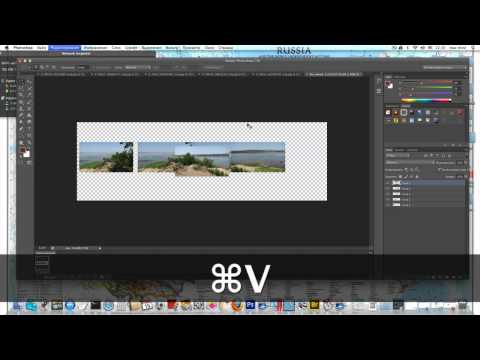 Отключите фокусировку и осторожно переместите камеру, чтобы захватить новую область, но сохранить примерно одну треть предыдущего кадра в кадре. Снимайте второй кадр. Продолжайте по ширине вашего панорамного снимка. В итоге у вас должен получиться набор RAW-файлов, которые выглядят примерно так: штатив удалит вариации вверх/вниз в кадрах:
Отключите фокусировку и осторожно переместите камеру, чтобы захватить новую область, но сохранить примерно одну треть предыдущего кадра в кадре. Снимайте второй кадр. Продолжайте по ширине вашего панорамного снимка. В итоге у вас должен получиться набор RAW-файлов, которые выглядят примерно так: штатив удалит вариации вверх/вниз в кадрах:
Как сшивать панорамы в Lightroom Classic
Если вы хорошо сняли свои кадры, хорошо выровняв их с хорошим перекрытием, сшивание в Lightroom Classic очень и очень просто.
- Сначала подготовьте файлы, чтобы вы могли «видеть сцену» с одной стороны на другую в кадрах, как в примере выше.
- Затем убедитесь, что вы выбрали каждый кадр, который хотите использовать в панораме. . Удерживайте Command (Ctrl в окнах) и щелкните каждое изображение, чтобы выделить его
- Щелкните правой кнопкой мыши одно из изображений и выберите «Объединение фотографий» -> «Панорама»…
- В появившемся окне поэкспериментируйте с флажками и профилями панорамы, пока не увидите результат, который вас устраивает.

- Лично мне нравится «складывать» мои изображения, которые включены в панораму, так что вы можете установить этот флажок, если хотите
- Запустить панораму — для вывода панорамной фотографии потребуется немного времени, так что подождите секунду и выпейте чашку чая
Вот и все, очень просто.
Как сшивать панорамы в Photoshop
Примерно так же просто, в зависимости от того, сколько входных данных вы хотите получить в этом процессе. Я всегда начинаю с выполнения первого и второго шагов из описанных выше шагов Lightroom. Далее…
- Щелкните правой кнопкой мыши одно из изображений и выберите «Редактировать в» -> «Объединить в панораму» в Photoshop
- Появившееся окно будет в Photoshop, и вы можете просто оставить установленные по умолчанию настройки отмеченными, чтобы завершить этот процесс прямо здесь, ИЛИ вы можете быть смелым человеком и принимать более активное участие. Таким образом, продвинутые шаги:
- В появившемся окне снимите флажок «Смешивание изображений вместе» — мы хотим управлять смешиванием
- Отметьте следующие два поля внизу, если хотите, это хорошо, если у вас сильное виньетирование и дисторсия объектива — нажмите «ОК»
- Photoshop откроет каждый из кадров как слои, а затем выровняет их для вас.
 Как сделать панораму в фотошопе: Как сделать панораму в Фотошопе
Как сделать панораму в фотошопе: Как сделать панораму в Фотошопе